Практично у кожного користувача виникає рано чи пізно необхідність здійснити, застосувавши комп’ютер, запис звуку людського голосу, музичного інструменту і так далі). Щоб вирішити цю досить поширену проблему, знадобиться програма для запису звуку. У цій статті зібрана інформація про декількох програмах, які дозволяють створити запис аудіо у домашніх умовах – швидко і легко.
“АудиоМАСТЕР”
Це програма для запису звуку з мікрофону російського виробництва. Далі дається інформації про те, як за допомогою неї здійснити операцію запису.
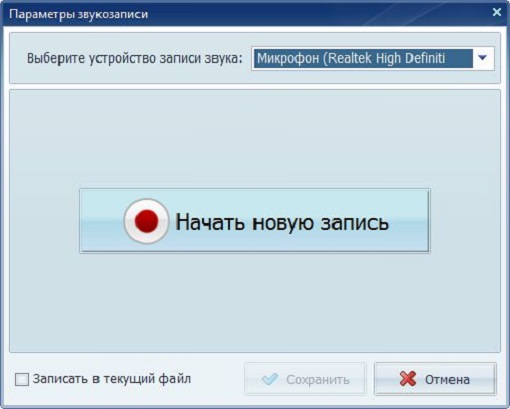

Якщо користувачеві знадобиться змінити звучання записаного звуку голосу, то він це може зробити, скориставшись пресетами і налаштуваннями вікна під назвою «Зміна голосу», де є можливість уповільнити або прискорити темп, зрушити голос по висоті, додати ефект «Ехо» і так далі. У графі пресети, розташованої в лівій частині вікна «Зміна голосу» відображені варіанти перетворення голосу, такі як «Буратіно», «Мутант», «Прибулець», «Відлуння в горах» і так далі. Перед тим, як застосувати якийсь з цих варіантів, користувач має можливість прослухати змінену аудіозапис.
Інші можливості програми
За допомогою програми “АудиоМАСТЕР”, яку можна назвати програмою для запису звуку з мікрофону, можна здійснювати наступні операції:
- Витягувати звук з відео, завантаживши його у програму.
- З’єднувати або обрізати файли.
- Здійснювати захоплення музичних файлів з аудіо CD і конвертації в інші формати, з можливістю миттєвого їх редагування.
- Створювати різні звукові атмосфери (шум прибою, метро, кафе і так далі).
- Прибирати шуми з аудіозаписи.
Проста програма для запису звуку з мікрофону “АудиоМАСТЕР” зручна у використанні, і освоїти її за лічені миті не складе проблем навіть для тих, хто вперше у своєму житті задумав зробити аудіозапис в домашніх умовах.
Запис в Windows 8
Існує вбудована програма для запису звуку з мікрофону в Windows 8. Що потрібно зробити, щоб здійснити запис в цьому випадку?
Натиснути Windows 8 кнопку «Пуск», яка присутня в нижньому лівому куті екрану. Є вона і на панелі завдань.
У рядку пошуку потрібно вписати слово «Звукозапис».
Із запропонованих варіантів вибрати один програму Sound Recorder (Звукозапис), натиснувши іконку сірого кольору.
Для здійснення потрібної операції необхідно натиснути Start Recording з’явиться в центрі екрані прямокутнику.
Під час процесу запису повзунок може змінювати свій колір. Якщо він зелений – це означає, що гучність нормальна, якщо жовтий – користувачеві слід говорити тихіше. Червоний колір повзунка означає, що голос, який записується, занадто гучний.
Після того, як користувач натисне кнопку «Зупинити запис», необхідно зберегти створену запис, що можна зробити, визначивши в діалоговому вікні файл яким-небудь ім’ям і вказавши місце майбутнього розташування, а після цього натисніть кнопку «Зберегти».
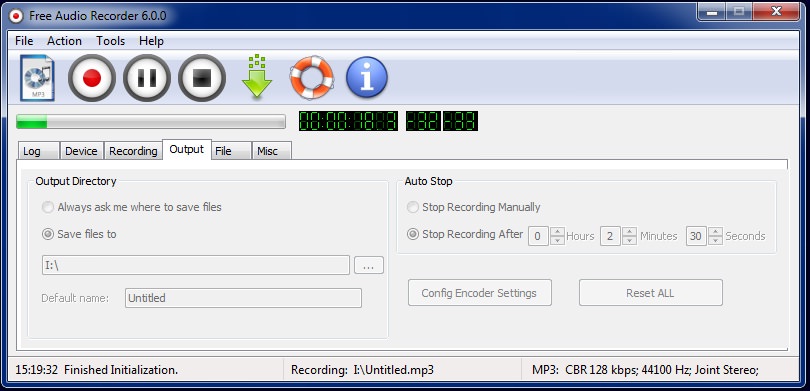
Free Audio Recorder
Популярною програмою для запису звуку з мікрофону є також Free Audio Recorder. Після того, як встановлена програма запуститься, необхідно в основному вікні знайти іконку Output, натиснувши на яку користувач зможе вибрати місце збереження створених аудіозаписів. Задіявши іконку File, необхідно в рядку Devices вказати мікрофон, який буде використовуватися в подальшому.
Як створювати запис за допомогою Free Audio Recorder:
В цій інформаційній статті розповідалося про декількох популярних програмах для запису звуку з мікрофону, які допоможуть створити швидко і якісно аудіозапис в домашніх умовах.








